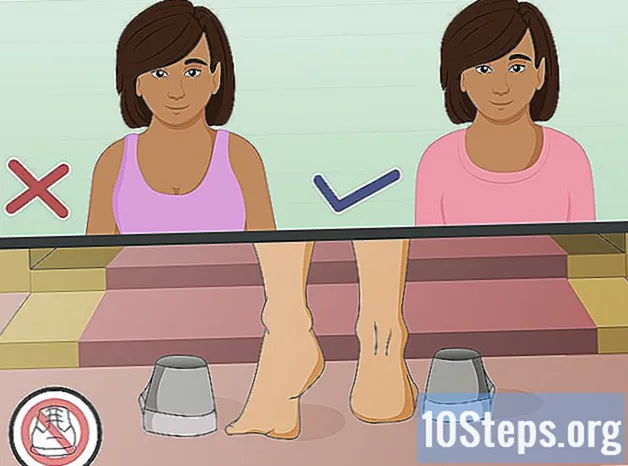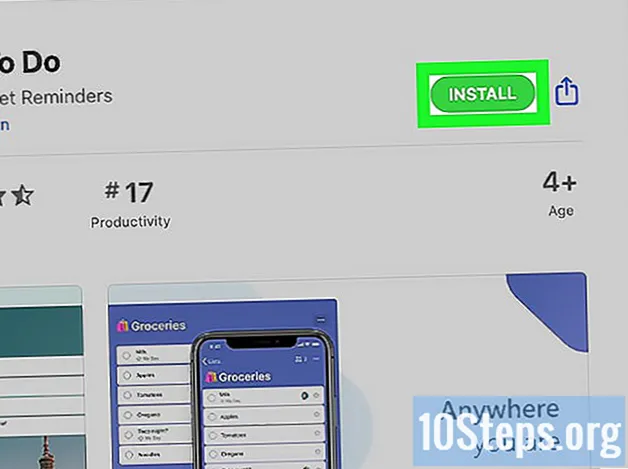Kandungan
Adakah anda sering menghantar banyak e-mel? Adakah anda bosan untuk menaip nama anda setiap kali? Mungkin anda ingin menambahkan sentuhan peribadi atau iklan kecil ke laman web anda dengan setiap e-mel yang anda hantar? Membuat tandatangan di Outlook akan membolehkan anda menyesuaikan dan memperibadikan e-mel anda. Ikuti panduan ini untuk menambahkan tandatangan ke mana-mana versi Outlook.
Langkah-langkah
Buka tetingkap "Tandatangan dan Alat Tulis". Ini akan membolehkan anda mengedit dan memberikan tandatangan. Tetingkap ini diakses dengan cara yang berbeza, bergantung pada versi Outlook yang anda gunakan: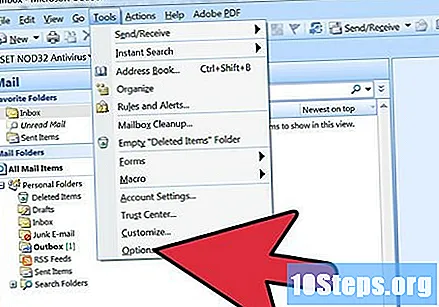
- Outlook 2010/2013 - Klik pada menu "File". Pilih "Pilihan". Buka menu "Mesej". Tatal ke bawah sehingga anda menemui butang "Langganan ...". Klik di atasnya untuk membuka tetingkap "Tandatangan dan Alat Tulis".
- Outlook 2007 - Klik pada menu "Alat" dan pilih "Pilihan". Klik pada tab "Format Mesej" dan klik pada butang "Tandatangan ..." untuk membuka tetingkap "Tanda Tangan dan Alat Tulis".
- Outlook 2003 - Klik pada menu "Alat" dan pilih "Pilihan". Klik pada tab "Format Mesej" dan klik pada butang "Langganan ...". Ini akan membuka tetingkap "Buat Tandatangan".
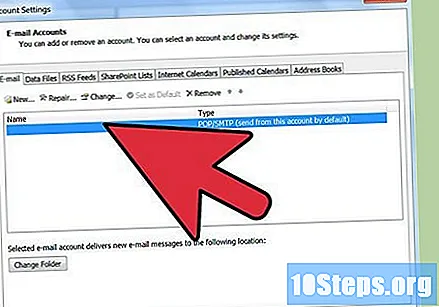
Pilih akaun e-mel anda. Sebelum anda membuat langganan baru, pastikan bahawa akaun e-mel yang betul dipilih di sebelah kanan tetingkap.- Di Outlook 2003, anda memilih akaun e-mel anda di tab "Format Mesej" di menu "Pilihan".
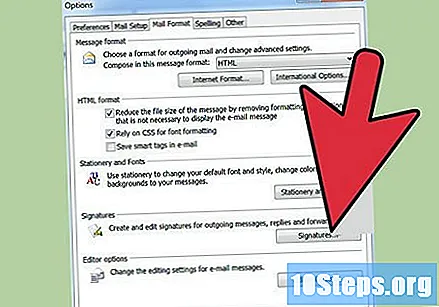
Klik "Baru" untuk membuat langganan baru. Namakan untuk membantu anda mengenalinya. Anda boleh membuat banyak tandatangan, jadi memberikannya nama yang unik akan membantu anda memilih tanda tangan yang betul semasa anda menghantar e-mel.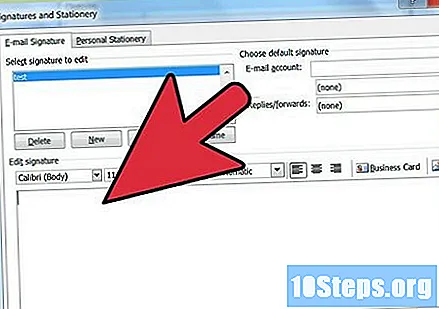
Tulis tandatangan anda di medan "Edit Tandatangan". Anda dapat memformat teks anda dengan fon, warna dan saiz yang berbeza, serta menambahkan gambar atau kad perniagaan maya. Anda juga boleh memasukkan pautan ke laman web anda. Tandatangan ini akan dilampirkan di hujung e-mel anda.
Tetapkan langganan. Setelah membuat langganan, anda boleh memilih untuk mengaktifkannya untuk mesej dan / atau balasan baru atau meneruskan. Sekiranya anda membuat banyak tandatangan, anda boleh memberikan tandatangan yang berbeza untuk tugas yang berbeza.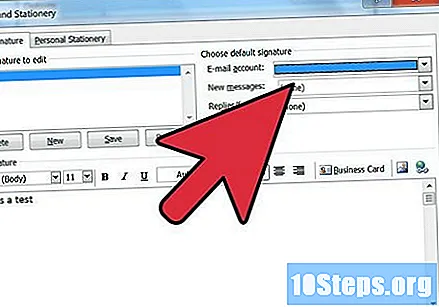
Masukkan tandatangan secara manual. Sekiranya anda memilih untuk tidak menerapkan tandatangan secara automatik pada setiap mesej yang anda hantar, anda boleh memasukkannya mengikut budi bicara anda. Apabila anda membuka e-mel, klik pada tab "Mesej", kemudian klik pada butang "Tandatangan". Senarai akan muncul dengan langganan yang ada, yang membolehkan anda memilih yang anda mahukan.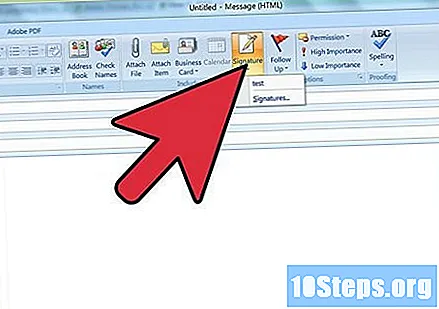
- Di Office 2003, klik "Masukkan", pilih "Tandatangan", dan kemudian pilih tandatangan yang ingin anda gunakan.
Padamkan tandatangan. Sekiranya anda memutuskan bahawa anda tidak mahu menggunakan tandatangan dalam mesej anda, pilih di akhir mesej dan tekan kekunci "Padam".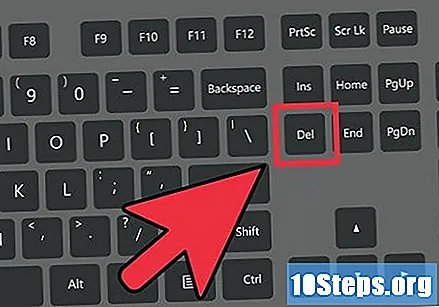
Petua
- Untuk menetapkan langganan lalai anda ke langganan yang ada, buka mesej baru. Pergi ke "Tambah Kumpulan" sekali lagi dan pilih "Langganan". Cari "Tandatangan Standard". Pilih akaun e-mel dan nama langganan anda di bawah "Mesej Baru". Tentukan jika anda mahu ia muncul dalam balasan dan penerusan, atau hanya dalam mesej baru.